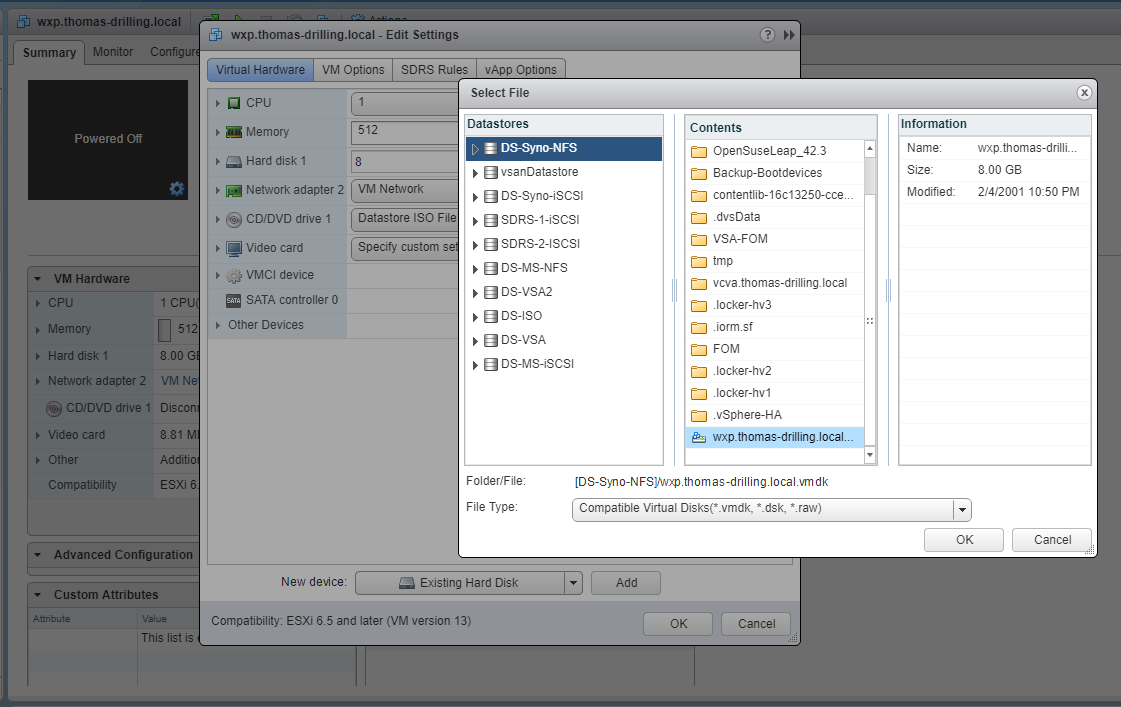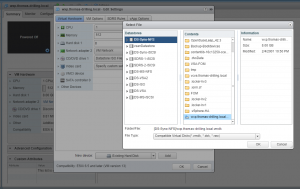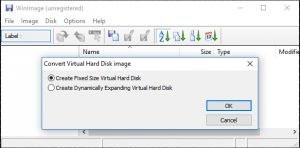Als VMware-Trainer und Consultant braucht man hin und wieder virtuelle Maschinen zum „Spielen“. Da unsere Trainingsumgebungen oft in der Cloud laufen, greift man hier aus Platz- und Performance-Gründen lieber zu Windows 7 oder XP, auch wenn das in Produktiv-Setups sicherheitstechnisch nicht zu verantworten wäre. Um die Mühe des Aufsetzen einer XP-VM vom Uralt-ISO über SP1, SP2 und SP3 bis zu aktuelle Patches zu vermeiden, greift man hierzu gerne zu einer fertigen VM. Solche im VHD-Format stellt übrigens Microsoft offiziell zum Download zur Verfügung. Doch wie baut man daraus eine VMware-Maschine?
Als VMware-Trainer müssen wir uns in unseren IT-Trainings im Interesse aller Teilnehmer an einen groben inhaltlich/fachlichen und zeitlichen Fahrplan richten. Insofern können wir dort nicht jeden Spezialfall oder nützlichen Tipp behandeln. Dies holen wir hier im Blog nach.
Für das Konvertieren von VHD(X)-Images gibt es verschiedene Möglichkeiten. Da die einzelnen Virtualisierungs-Hersteller untereinander ein Interesse daran haben, dass Kunden das Format des Konkurrenten in die eigene Lösung importieren können, gibt es sowohl Hersteller-eigene Tools, als auch OpenSource-Werkzeuge zu diesem Zweck. VMware-Nutzer können z. B. den hauseigenen, grafischen und kostenlosen https://www.vmware.com/de/support/support-resources/pubs/converter_pubs.html VMware Converter verwenden, aber auch unabhängige Hersteller wir z. B. StarWind haben entsprechende Tools im Repertoire wie z. B. den https://www.starwindsoftware.com/converter StartWind V2V-Converter. Beide Lösungen konvertieren komplette virtuelle Maschinen und erzeugen eine passende VMX-Datei für VMware.
König Qemu
Wer sich allerdings etwas auskennt, kann auch einfach die nur die virtuelle Festplatte (VHD) z. B. nach VMDK konvertieren. Ist das passiert, legt man eine neue virtuelle Maschine an, bindet die konvertierte VMDK als „Existing Hard Disk“ ein und referenziert dann die VMDK, welche man vorher auf einen Datastore hochgeladen hat, der für den gewünschten ESXI-Host zugängig ist.
Auch das Konvertieren kann mit grafischen Werkzeugen erfolgen, wie z. B. dem kostenpflichtigen Tool http://www.winimage.com/ WinImage. Hier wählt man dann lediglich im Menü „Disk“ den Eintrag „Convert Virtual Machine Image“ und navigiert zur gewünschten VHD-Datei. Hat man diese markiert, fragt das Tool, ob die gewählte Datei mit ihrer fixen Größe (Thick provisioning) importiert und die Neue ebenso erstellt werden soll oder ob die neue Datei dynamisch wachsen darf. Letzteres ist nicht nur platzsparender, sondern geht auch schneller.
Intern nutzt das Tool Qemu. Wer ein Linux zur Hand hat oder das den Qemu-Emulator in der https://qemu.weilnetz.de/w64/ Windows-Version herunterlädt (Achtung: die Windows-Version ist als „experimentell eingestuft), kann das Konvertieren auch rasch per Kommandozeile erledigen:
qemu-img.exe convert C:\\Win.vhdx -O vmdk C:\\Win.vmdk, wobei es auch bei Qemu Optionen gibt, das Disk-Sparse-Format zu beeinflussen.